四维星软件马赛克设计案例
1、首先打开软件,选择“工具”选项,点击“马赛克设计”,即出现一个马赛克设计的窗口界面。

2、其次,在“马赛克设计”页面选择“文件”,点击“新建墙面”,确定该新建墙面的墙宽、墙高,马赛克单联大小、颗粒大小,缝隙宽度、缝隙颜色以及每单联横向颗粒数量,然后点击新建即新建一面墙面。

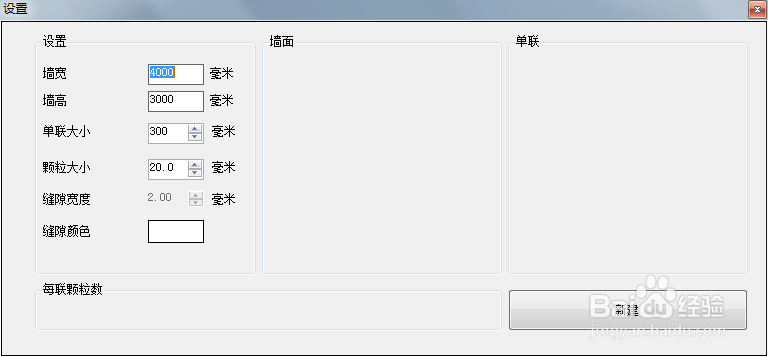
3、新建墙面,确定好墙面即马赛克颗粒的大小后,进入马赛克制作界面,界面默认为黑色。点击右侧材料栏顶端,点击“添加材料分组”,确定新添加材料的名称。
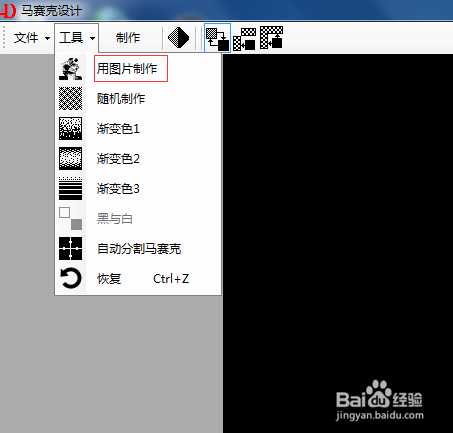
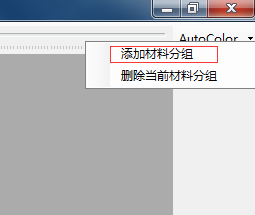
4、选择“菜单栏”中的工具的“用图片制作”,从电脑中选择用于制作的图片。
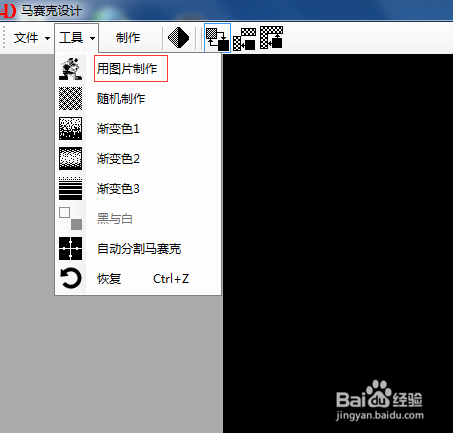
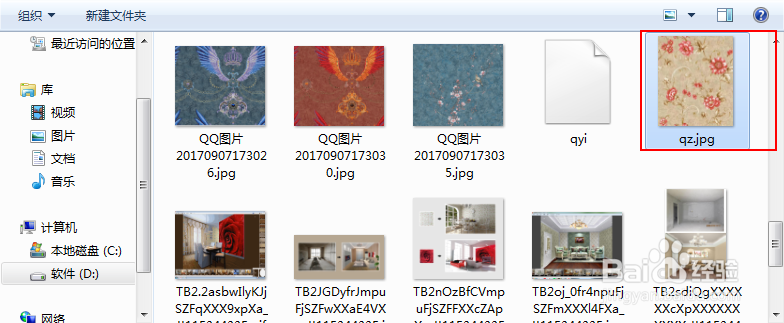
5、最后,选择“Auto color”,点击工具栏中的“制作”,图片即自动制作成了马赛克。

声明:本网站引用、摘录或转载内容仅供网站访问者交流或参考,不代表本站立场,如存在版权或非法内容,请联系站长删除,联系邮箱:site.kefu@qq.com。
阅读量:163
阅读量:193
阅读量:22
阅读量:142
阅读量:23